微信小程序开发原始ID,创建与配置详细步骤解析
微信小程序开发原始ID是创建和配置小程序的重要步骤,以下是详细的解析步骤:
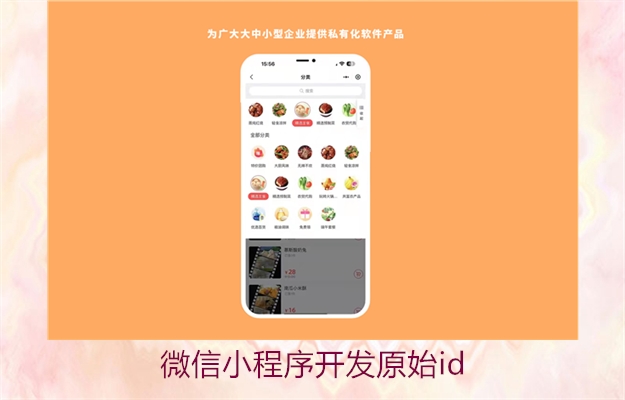
1. 登录微信公众平台:
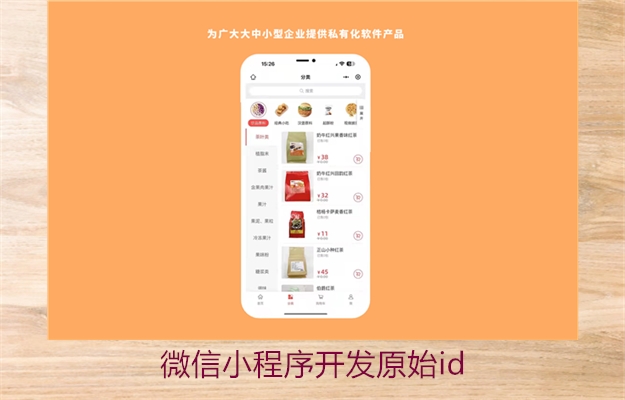
- 打开网页浏览器,访问[微信公众平台](https:mp.weixin.qq)。
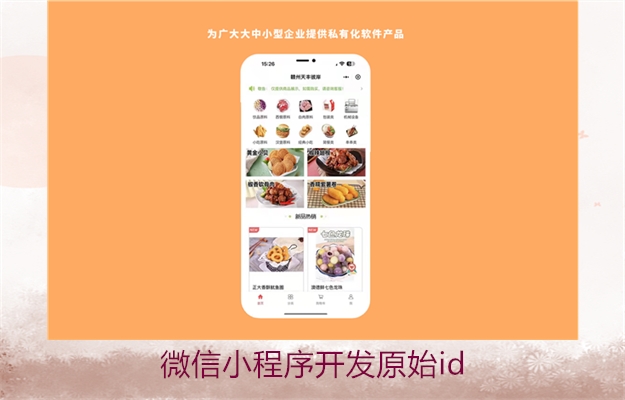
- 使用已注册的微信公众号账号登录。
2. 进入小程序管理页面:
- 登录后,在左侧菜单栏中找到并点击“小程序”。
3. 创建小程序:
- 在小程序管理页面,点击“+ 创建小程序”按钮。
- 选择小程序的类型:普通小程序或小游戏。
4. 填写基本信息:
- 在弹出的创建小程序页面中,填写小程序的基本信息,包括小程序名称、服务类目、管理员等信息。
- 确认信息填写无误后,点击“下一步”。
5. 绑定开发者资质:
- 根据提示,绑定开发者资质。如果已有企业资质,选择“企业主体”,上传相关营业执照等证件;如果没有企业资质,选择“个体工商户主体”或“个人主体”。
6. 填写小程序信息:
- 在填写小程序信息页面,填写小程序的认证主体信息、管理员信息等。
- 点击“下一步”。
7. 提交资料审核:
- 根据提示,提交小程序相关资料进行审核。审核通过后,即可获取到小程序的原始ID。
8. 配置小程序:
- 在小程序管理页面,找到刚创建的小程序,点击进入。
- 在小程序设置页面,可以配置小程序的基本信息、服务器域名、业务域名等。
- 在“开发”菜单下,可以配置小程序的开发设置、服务器配置等。
9. 获取原始ID:
- 在小程序管理页面,点击左侧菜单栏中的“设置”,在基本设置页面中可以找到小程序的原始ID,复制保存。
10. 开发与发布:
- 根据需求,在开发环境中进行小程序的开发与调试。
- 完成开发后,根据小程序的需求选择发布方式,可以选择提交审核发布到线上环境,或者体验版发布。
通过以上步骤,可以完成微信小程序的创建和配置,获取到小程序的原始ID,并进行开发与发布。确保按照微信的规定填写和提交相关资料,以保证小程序的顺利创建和正常运行。